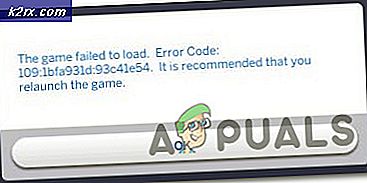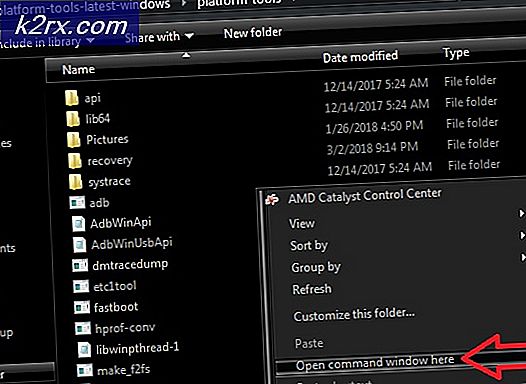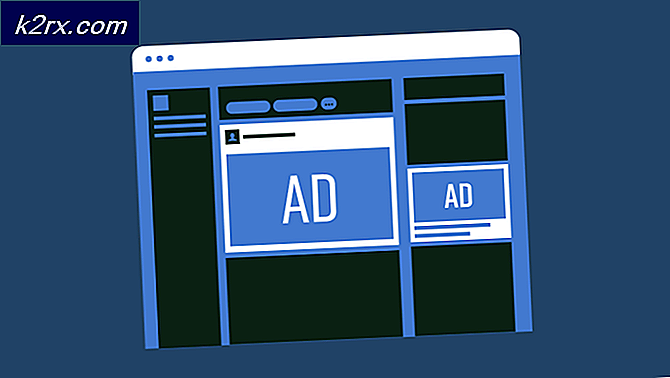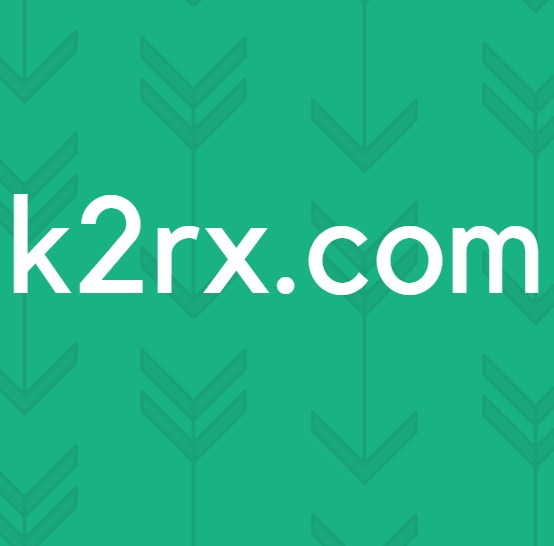Làm thế nào để giải quyết lỗi không khớp khóa bảo mật mạng có thể xảy ra?
Các "Khóa bảo mật mạng không khớp”Xuất hiện thông báo lỗi sau khi người dùng nhập mật khẩu để kết nối với mạng không dây của họ. Sự cố này thường liên quan đến một mạng không dây và nó thường là mạng gia đình mà người dùng đã thiết lập. Mặc dù thông báo này cho biết rằng người dùng đã nhập sai mật khẩu, những người dùng đã gặp sự cố này khẳng định rằng mật khẩu là đúng 100%. Nghiên cứu trực tuyến cho thấy vấn đề chủ yếu xảy ra trên Windows 7.
May mắn thay, nhiều người dùng bị ảnh hưởng bởi sự cố này đã có thể giải quyết nó một cách dễ dàng. Họ đã đăng các giải pháp của họ trực tuyến và chúng tôi đã quyết định đưa chúng vào bài viết này với hướng dẫn từng bước. Hãy làm theo chúng dưới đây và vấn đề sẽ nhanh chóng biến mất!
Có rất nhiều phương pháp được biết đến để giải quyết vấn đề này một cách dễ dàng. Chúng tôi đã tạo bài viết này để bạn có thể xem hướng dẫn từng bước cho các phương pháp này và chúng tôi đảm bảo sự cố sẽ biến mất ngay lập tức!
Nguyên nhân nào gây ra lỗi không khớp khóa bảo mật mạng trên Windows?
Không có nhiều nguyên nhân được biết đến của vấn đề này và nó cũng không được ghi chép đầy đủ. Tuy nhiên, chúng tôi đã có thể tạo danh sách nguyên nhân dựa trên phản hồi của người dùng và các yếu tố khác nhau có thể gây ra sự cố kết nối như vậy trên Windows. Hãy chắc chắn rằng bạn kiểm tra các bước dưới đây!
Giải pháp 1: Thay đổi loại giao thức được sử dụng
Thường xảy ra trường hợp bằng cách nào đó Windows quản lý để lưu trữ đúng mật khẩu nhưng lại sử dụng sai loại giao thức hoặc mã hóa. Ví dụ: WEP được chọn thay vì WPA hoặc WPA được sử dụng thay vì WPA2. Nó cũng xảy ra với các mã hóa được sử dụng. TKIP thường được đặt thay vì AES. Điều này có thể được giải quyết khá dễ dàng, vì vậy hãy đảm bảo bạn làm theo các bước dưới đây!
- Trước hết, bạn cần mở Trung tâm kết nối và chia sẻ. Mở Bảng điều khiển bằng cách sử dụng Phím Windows + R tổ hợp phím. Điều này sẽ mở ra Chạy Hộp thoại. Kiểu "điều khiển.exe" hoặc là "bảng điều khiển”Bên trong hộp và nhấp vào đồng ý cái nút.
- Bạn cũng có thể mở Menu bắt đầu và chỉ cần gõ Bảng điều khiển. Bấm chuột trái vào kết quả đầu tiên bật lên để mở nó. Ở góc trên cùng bên phải của cửa sổ Bảng điều khiển, hãy nhấp vào Xem bởi tùy chọn và đặt nó thành thể loại.
- Nhấp chuột trái để mở Mạng và Internet Khi vào bên trong, nhấp chuột trái để mở Trung tâm kết nối và chia sẻ. Nhấp chuột trái vào Quản lý mạng không dây từ menu điều hướng bên trái để mở bộ cài đặt này.
- Tìm mục nhập của mạng có vấn đề bên trong danh sách sẽ xuất hiện, nhấp chuột trái để chọn và kiểm tra Loại bảo mật. Nó sẽ được hiển thị trong thanh thông tin bên dưới. Nhấn vào Tẩy từ menu ở trên để bỏ qua mạng này.
- Sau đó, nhấp vào Thêm vào từ menu và chọn Tạo hồ sơ mạng theo cách thủ công từ cửa sổ tiếp theo sẽ xuất hiện.
- Bên trong cửa sổ mới, hãy đảm bảo bạn nhập đúng Tên mạng. Phía dưới cái Loại bảo mật , hãy thử thay đổi nó từ giá trị trước đó. Nếu đó là WEP, hãy thử WPA hay là thử WPA2-Cá nhân nếu mục nhập trước đó là WEP. Hãy thử một số cách kết hợp.
- Nhập đúng Chìa khóa bảo mật. Đảm bảo rằng bạn bỏ chọn hộp bên cạnh Nhân vật ẩn để xem mật khẩu có chính xác không. Hãy đảm bảo rằng Khởi động kết nối này tự động hộp được chọn và Loại mã hóa được đặt thành AES.
- Nhấn vào Kế tiếp và làm theo phần còn lại của hướng dẫn trước khi kết thúc quy trình. Kiểm tra xem bây giờ bạn đã kết nối đúng với mạng yêu cầu chưa!
Giải pháp 2: Vô hiệu hóa Công cụ chống vi-rút bên thứ ba của bạn
Các công cụ chống vi-rút của bên thứ ba là một thủ phạm phổ biến cho vấn đề này. Chúng thường có thể gây trở ngại cho các giao thức kết nối và chúng tôi thực sự khuyên bạn nên thử tắt chúng một lúc để xem sự cố có tiếp diễn hay không. Nếu sự cố tiếp tục xuất hiện, bạn có thể cần gỡ cài đặt và chọn một tùy chọn bảo mật khác.
- Trước tiên, bạn cần vô hiệu hóa công cụ chống vi-rút của bên thứ ba của bạn. Quá trình sẽ khác nhau rất nhiều dựa trên phần mềm chống vi-rút bạn đã cài đặt. Tuy nhiên, hãy đảm bảo rằng bạn nhấp đúp để mở nó và kiểm tra cài đặt để xác định vị trí tùy chọn.
- Nếu sự cố không còn xuất hiện sau đó, thì công cụ chống vi-rút là nguyên nhân gây ra lỗi và hy vọng duy nhất của bạn để giải quyết vấn đề là gỡ cài đặt nó. Điều này có thể được thực hiện khá dễ dàng.
- Mở Bảng điều khiển bằng cách sử dụng Phím Windows + R tổ hợp phím. Thao tác này sẽ mở hộp thoại Run. Kiểu "điều khiển.exe" hoặc là "bảng điều khiển”Bên trong hộp và nhấp vào đồng ý cái nút.
- Nếu bạn đang sử dụng Windows 10, bạn cũng có thể sử dụng Windows Key + I tổ hợp phím để mở Cài đặt Cài đặt cũng có thể được truy cập trong Menu bắt đầu ở phần dưới bên trái của nó như một bánh răng biểu tượng.
- Ở góc trên cùng bên phải của cửa sổ Bảng điều khiển, hãy nhấp vào Xem bởi tùy chọn và đặt nó thành thể loại. Nhấp chuột trái để mở Gỡ bỏ cài đặt một chương trình mục nhập dưới Các chương trình
- Trong ứng dụng Cài đặt, chỉ cần nhấp vào Ứng dụng để mở danh sách tất cả các ứng dụng và chương trình được cài đặt trên máy tính của bạn.
- Bên trong Cài đặt hoặc Bảng điều khiển, hãy đảm bảo bạn cuộn cho đến khi tìm thấy phần mềm chống vi-rút của mình, nhấp chuột trái để chọn và nhấp vào Gỡ cài đặt nút sẽ xuất hiện. Đảm bảo bạn làm theo các hướng dẫn sẽ xuất hiện trên màn hình để gỡ cài đặt hoàn toàn.
- Thử kết nối với mạng có vấn đề để xem thông báo lỗi “Khóa bảo mật mạng không khớp” có xuất hiện sau khi cố gắng kết nối không!
Ngoài ra, hãy xem cách vô hiệu hóa phần mềm chống vi-rút của bạn nếu phương pháp này không phù hợp với bạn.
Giải pháp 3: Cài đặt lại trình điều khiển không dây của bạn
Nếu máy tính của bạn đã cài đặt trình điều khiển không dây cũ (hoặc trình điều khiển Windows mặc định), nó có thể thiếu khả năng tương thích với các loại giao thức và mã hóa mới hơn. Đây là một vấn đề lớn và bạn nên xem xét giải quyết càng sớm càng tốt vì bạn sẽ không thể kết nối với nhiều mạng không dây. Làm theo các bước bên dưới để cập nhật trình điều khiển không dây của bạn!
- Trước hết, bạn cần mở Quản lý thiết bị trên máy tính của bạn. Sử dụng Tổ hợp phím Windows Key + R để mở Chạy Kiểu "devmgmt.msc”Bên trong hộp để mở Trình quản lý thiết bị. Bạn cũng có thể tìm kiếm nó trong Menu bắt đầu.
- Khi nó mở ra, hãy xác định vị trí thiết bị mạng không dây của bạn bên trong Bộ điều hợp mạng Nhấp vào mũi tên bên cạnh nó để mở rộng phần này, nhấp chuột phải vào thiết bị và chọn Gỡ cài đặt thiết bị tùy chọn từ menu ngữ cảnh sẽ xuất hiện.
- Xác nhận bất kỳ lời nhắc hội thoại nào có thể xuất hiện để bạn xác nhận lựa chọn của mình. Sau đó, nhấp vào Hoạt động từ thanh menu ở trên và nhấp vào Quét các thay đổi phần cứng.
- Sau khi Windows phát hiện ra rằng bạn đã gỡ cài đặt một thiết bị không dây, nó sẽ tiến hành tải xuống và cài đặt trình điều khiển mới nhất có sẵn. Chờ quá trình kết thúc và kiểm tra xem thông báo lỗi “Khóa bảo mật mạng không khớp” có còn xuất hiện khi cố gắng kết nối với mạng có vấn đề hay không.
Giải pháp 4: Thay đổi Loại bảo mật trong Bộ định tuyến của bạn
Có thể trình điều khiển hoặc hệ thống của bạn chỉ đơn giản là không chấp nhận giao thức WEP cũ cho mã bảo mật và bạn có thể cần chuyển sang WPA hoặc WPA2 bên trong cài đặt bộ định tuyến của mình. Thật không may, bạn sẽ cần phải có quyền truy cập trực tiếp vào bộ định tuyến của mình để có thể thực hiện được phương pháp này. Điều này làm cho phương pháp này chỉ phù hợp với mạng gia đình. Kiểm tra các bước dưới đây!
- Trước tiên, bạn cần đăng nhập vào bộ định tuyến của mình. Các bước này khác nhau giữa các bộ định tuyến và chúng tôi thực sự khuyên bạn nên thực hiện Tìm kiếm trên Google cho bộ định tuyến của bạn. Bạn cũng có thể truy cập bài viết của chúng tôi để biết thêm thông tin!
- Sau khi đăng nhập, bạn sẽ cần tìm tập hợp cài đặt bảo mật không dây. Tên của tùy chọn khác nhau giữa các bộ định tuyến nhưng thường khá dễ dàng để tìm thấy nó.
- Thay đổi Chế độ bảo mật hoặc là Loại bảo mật tùy chọn để WPA / WPA2-Personal và nhập mật khẩu mới mà bạn sẽ sử dụng. Lưu các thay đổi và kiểm tra xem sự cố có còn xuất hiện hay không.
Giải pháp 5: Thử một số lệnh hữu ích
Có một số lệnh hữu ích có thể được sử dụng để đặt lại và làm mới cài đặt IP của bạn. Các lệnh này có thể được sử dụng để giải quyết nhiều cài đặt mạng khác nhau, bao gồm cả sự cố cụ thể này. Hãy chắc chắn rằng bạn làm theo các bước dưới đây để thử các phương pháp này!
- Mở Chạy hộp thoại bằng cách nhấn vào Phím Windows + R các phím cùng một lúc. Bên trong hộp, nhập “cmd”Để mở Dấu nhắc lệnh. Hãy chắc chắn rằng bạn sử dụng Ctrl + Shift + Enter tổ hợp phím để mở Command Prompt quản trị.
- Bạn cũng có thể tìm kiếm Command Prompt trong Menu bắt đầu. Nhấp chuột phải vào kết quả đầu tiên sẽ xuất hiện và chọn Chạy như quản trị viên tùy chọn từ menu ngữ cảnh sẽ xuất hiện.
- Khi cửa sổ Command Prompt mở ra, hãy đảm bảo bạn nhập các lệnh được hiển thị bên dưới và nhấn Enter sau mỗi lệnh!
ipconfig / phát hành ipconfig / gia hạn
- Khởi động lại máy tính của bạn và kiểm tra xem sự cố tương tự vẫn xuất hiện sau khi cố gắng kết nối với mạng không dây của bạn!